Hirdetés
Amikor iCloud-fiókot regisztrál, automatikusan 5 gigabájt ingyenes tárhelyet kap az iOS-eszközök tartalmának, az iWork és egyéb alkalmazási adatok, valamint az e-mailek tartalmának biztonsági mentéséhez.
Az ingyenes tárhely összege valószínűleg elegendő egyetlen Apple-eszközhöz, de ha több eszközt ad hozzá sok dokumentumfájllal és e-mail üzenettel, akkor lehet, hogy több tárhelyet kell vásárolnia. Vagy kezelheti a kiosztott ingyenes iCloud tárolót, és évente legalább 20 dollárt takaríthat meg.

Mit tárol az iCloud
Az iCloud biztonsági másolatot készít és szinkronizálja a dokumentumokat és az adatokat az eszközök között, beleértve a levelező üzeneteket, névjegyeket, megjegyzéseket és egyéb, harmadik féltől származó alkalmazási dokumentumokat és adatokat. Az iCloud-fiókjában tárolt adatok megtekintéséhez nyissa meg a Beállítások alkalmazást az iOS-eszközön, és koppintson a elemre iCloud. Itt engedélyezheti és letilthatja eszközének alapértelmezett alkalmazásaira vonatkozó adatok biztonsági mentését az iCloud-fiókra.

Például a Photo Stream letiltása (alatt: fotók) megakadályozza, hogy iPhone vagy iPad fényképeit megosszák a többi iCloud eszközzel, ha csatlakoztatva vannak Wi-Fi-vel. Szerencsére azonban a Photo Stream-en megosztott fotók nem számítanak a kiosztott iCloud-ban tárolás.
Az iCloud beállítások alatt koppintson a elemre Tárolás és biztonsági mentés a fiókjában tárolt fájlok és egyéb adatok megtekintésére és kezelésére. Az egyes eszközökhöz felhasznált tárhely mennyisége fel lesz sorolva, és kezelheti az aktuálisan tárolt eszköz adatait.

Az iCloud adattárolás a Mac rendszeren is megtekinthető és kezelhető, a Rendszerbeállítások> iCloud megnyitásával.

Jegyzet: Szerencsére az iTunes Store-ból vásárolt összes zene, film, alkalmazás, könyv, TV-műsor és egyéb tartalom nem számít bele az iCloud-tárolóba.
A tárolás kezelése
Az iCloud-fiókjára biztonsági másolatot készített fájlok és adatok szinkronizálva vannak az eszközök között. Az iCloud akkor is hasznos, ha az iCloud-fiókjában lévő tartalmat új Mac vagy iOS eszközre importálja. Nemrég vásároltam meg az új iPad Air készüléket, és az összes biztonságos biztonsági másolatot készített iCloud adatot az iPad mini-ből importáltam az új iPad-re. Fontos dolog, amelyet itt emlékezni kell, hogy nem kell minden eszköz adatot az iCloud-on mentve.
Ha vissza kell szereznie az előírt helyet az iOS-eszközön, érintse meg a gombot Tárhely kezelése ban,-ben Beállítások> iCloud menü. Ezután érintse meg azt az eszközt, amelyet jelenleg tart, majd érintse meg a gombot Biztonsági mentési lehetőségek. Az eszközön lévő összes biztonsági másolatot tartalmazó tartalom méret szerint van felsorolva, a legnagyobbtól a legkisebbig.
Valószínűleg, ha sok fényképet készít iPhone-jával, akkor a Camera Roll fogja foglalni a legtöbb helyet. Ha szükséges, akkor dönthet úgy is, hogy törli a fényképeket (vagy még jobb videókat) a Camera Roll-ból, hogy visszanyerje az iCloud tárhelyet helyet, vagy letilthatja az összes biztonsági másolat készítését, különösen, ha Photo Stream-et használ, mivel az összes fotó automatikusan elkészül szinkronizálva.

Vegye figyelembe, hogy a videofájlok nem átvitele a Photo Stream-en keresztül, tehát ha letiltja a Camera Roll biztonsági másolatát, a videofájlok nem készülnek biztonsági másolatot készíteni (a telefon áthelyezéséhez a telefont csatlakoztatnia kell a Mac-hez vagy a PC-hez). A Camera Roll tartalmának biztonsági mentésének másik lehetősége az, hogy engedélyezze a kamera feltöltési opció a Dropbox alkalmazásban 5+ egyszerű módja a videók feltöltésének és megosztásának az iPhone készülékérőlAz iPhone készülék képes rögzíteni 4K-os, lassú mozgású vagy jó öreg 1080p-t - de mi az a hatalmas videó, ha senki nem látja? Olvass tovább , amely másolja az összes eszköz fotóit és videóit a Dropbox-fiókjába, amikor az alkalmazást megnyitják és csatlakoztatják a Wi-Fi-hez vagy a mobilhálózathoz.
Egyéb alkalmazások
Az iCloud hely visszaszerzésének legjobb módja az olyan alkalmazások biztonsági másolatának letiltása, amelyek tartalmát egy másik kiszolgálón tárolják, vagy amelyek másolhatók egy másik ingyenes felhőszolgáltatásba. Például, vegye figyelembe a fenti képernyőképeket, két videokamera-alkalmazás létezik, a Socialcam és a 1SE Hogyan készítsen egy videót az életedről egy nappal másodpercre [iPhone]Az elmúlt néhány évben elköteleztem magam legalább egy éves projekt elkészítésével, amelyhez csak az időm és a fegyelem szükséges. Ilyen projektek között szerepel egy napi kreatív önarckép projekt befejezése, egy privát online jazz megőrzése ... Olvass tovább , amelyek több száz megabájt helyet foglaltak el. Letiltottam a tartalék biztonsági másolatát, mert a fájlokat az egyes alkalmazások és szolgáltatások egyedi fiókjaimban tárolják.
Azt is letiltottam a JotNot Pro biztonsági mentését, mert lehetőségem van arra, hogy biztonsági másolatot készítsek erről a tartalomról a Dropbox és a Google Docs felhőalapú tárolómban, amelyek mindegyike ingyenes. Más alkalmazások, például az Evernote, a Springpad és az Instacast biztonsági mentéseit is letiltottam, mivel a tartalom a felhőben tárolódik az egyes szolgáltatásokhoz.
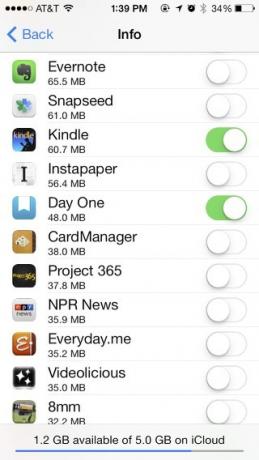
A fenti képernyőképen észre fogod venni, hogy engedélyeztem a Day One alkalmazásomat, bár úgy döntöttem, hogy biztonsági másolatot készítek és szinkronizálom az alkalmazás tartalmát az eszközök között a Dropbox segítségével. Ebben az esetben az iCloud biztonsági másolat csak egy újabb hozzáadott biztonság, amelyet nagyon fontosnak tartok. És bár nem jelenik meg, azt is letiltottam a Kindle alkalmazást, mert a Kindle könyvemet az Amazon Kindle számlám tárolja.
Dokumentumok és adatok
A fájlokat szelektíven törölheti az olyan alkalmazásokból is, mint például az iMovie, a Pages, a Keynote és a Numbers, ha ezeket használja. Ezt a lehetőséget az alábbiakban találja meg Beállítások> iCloud> Tárhely kezelése> Dokumentumok és adatok menü.

Ne feledje, hogy amikor törli az ezen alkalmazások tartalmát valamelyik eszközéről, akkor ez a tartalom törlődik az iCloud-fiókjából, és így az összes többi eszközéből is. Az iWork-alkalmazások esetében dönthet úgy, hogy archiválja a Mac-on lévő fájlokat, amelyeket már nem kell tárolnia és a felhőből elérnie. Az iWork fájlokat egy másik felhőalapú fiókban, például a Dropboxban is tárolhatják, ahol szükség esetén letölthetők az iOS-eszközre. Vessen egy pillantást egy múltbeli cikkre, hogyan Az iWork for iCloud működik Hogyan működik az új iWork for iCloud az Apple készülékeivel?Az iWork for iCloud egy online irodai alkalmazások (Pages, Keynote és Numbers), amely szinkronizálódik a programok Mac és iOS verzióival. Az iWork online verziói a legtöbb ... Olvass tovább további részletekért.

Azt javaslom, hogy ne törölje a tartalmat más, kevesebb helyet foglaló alkalmazásoktól vagy a nem egyértelműen felcímkézett fájloktól, például az alább bemutatott Diigo böngésző alkalmazástól.
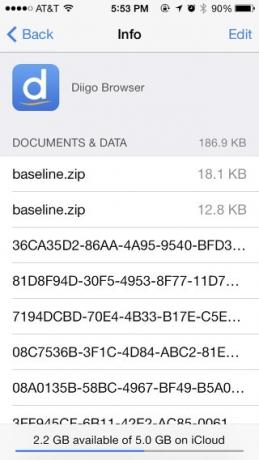
E-mail üzenetek
Az iOS Mail egy másik tároló macska. A terület kezelésének legjobb módja az egy évnél régebbi üzenetek törlése vagy archiválása. Ehhez hozzon létre egy intelligens postafiók Öt alapvető intelligens postafiók az Apple Mail számára [Mac] Olvass tovább amely rögzíti az összes előző évi e-mailt, és törölheti vagy archiválhatja az iCloud-fiókjából.
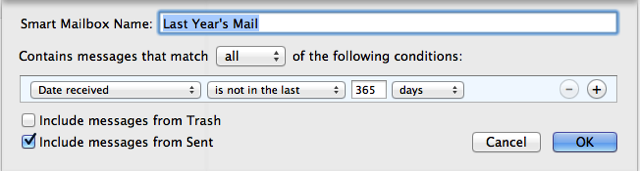
Hozhat létre egy újabb intelligens postafiókot a mellékletekkel ellátott üzenetekhez, és szelektíven törölheti a nagy fájlokat tartalmazó üzeneteket.
iTunes tárolás
Az iOS-eszköz másik tárolási lehetősége az, hogy biztonsági másolatot készít az iOS-eszközről az iTunes könyvtárba. Mivel az Apple csak 5 GB ingyenes iCloud helyet enged meg, a tárolás megtakarítása érdekében dönthet úgy, hogy egy vagy több eszközt nem készít mentésre a felhőbe. Miután vezetékes kapcsolaton keresztül elkészítette az iTunes kezdeti biztonsági másolatát, az összes későbbi biztonsági másolatot beállíthatja vezeték nélküli előállításra (az iTunes alatt található jelölőnégyzet segítségével) összefoglalás fül), ha az eszköz csatlakozik a konnektorhoz. Olvassa el a következő cikket: az iOS-eszköz biztonsági mentése és visszaállítása az iTunes alkalmazásból Az iPhone és iPad biztonsági mentéseKíváncsi az iPhone biztonsági másolatának készítése? Itt található az iPhone készülék biztonsági mentésének iCloud vagy iTunes használatával kapcsolatos egyszerű útmutatója. Olvass tovább .
Megéri az iCloud frissítés?
Az iCloud tárolásának kezelése kissé nehézkes, de nem hiszem, hogy egy iCloud frissítés legalább 20 dollárt ér. évben, főleg azért, mert nem nyújtja a Dropbox és a Google Docs akadálymentességét és támogatását ajánlat. Emiatt idén kétszer át kellett mennem és törölnem a tartalmat az iCloud-fiókomból annak érdekében, hogy ne fizessenek a frissítésért.
Értesítsen minket az iCloud-tartalmak kezelésével kapcsolatos tapasztalatairól és arról, hogy frissített-e további tárhelyre.
Bakari szabadúszó író és fotós. Régóta Mac felhasználó, jazz zene rajongó és családtag.